
 id
id  English
English  Español
Español  中國人
中國人  Tiếng Việt
Tiếng Việt  Deutsch
Deutsch  Українська
Українська  Português
Português  Français
Français  भारतीय
भारतीय  Türkçe
Türkçe  한국인
한국인  Italiano
Italiano  Gaeilge
Gaeilge  اردو
اردو  Polski
Polski Memu adalah emulator Android yang dirancang untuk Windows dan MacOS, memungkinkan Anda untuk menjalankan aplikasi dan game Android di komputer Anda. Fitur-fitur utama dari Memu:
Unduh dan instal Memu di komputer Anda dari situs web resminya. Setelah terinstal, Memu akan menyiapkan gambar Android, yang pada dasarnya membuat perangkat virtual. Setelah penyiapan ini, Anda bisa mulai menjalankan file instalasi APK atau mengunduh game langsung dari Google Play Store.
Emulator itu sendiri tidak menawarkan cara bawaan untuk menyiapkan server proxy. Pada contoh ini, kita akan menggunakan program Proxifier untuk mengonfigurasi proxy untuk Memu.
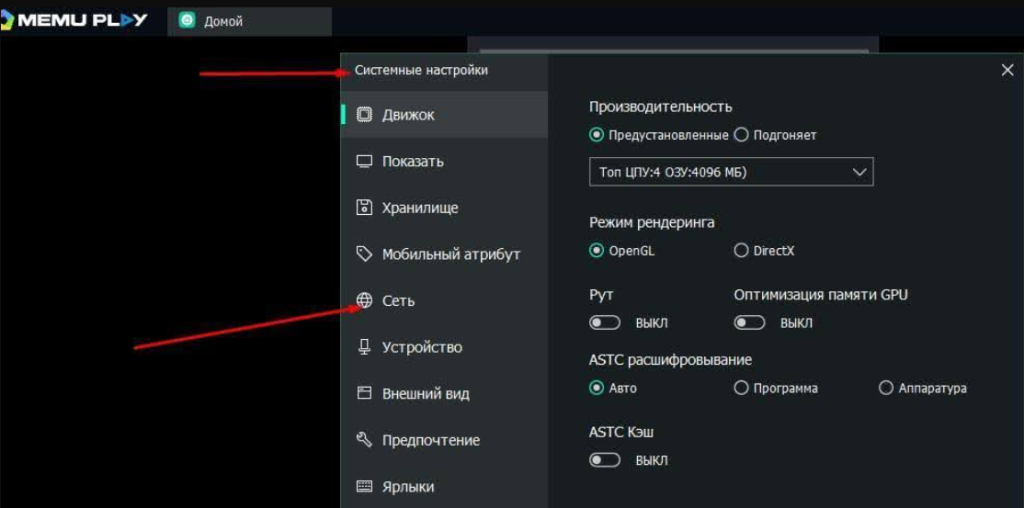
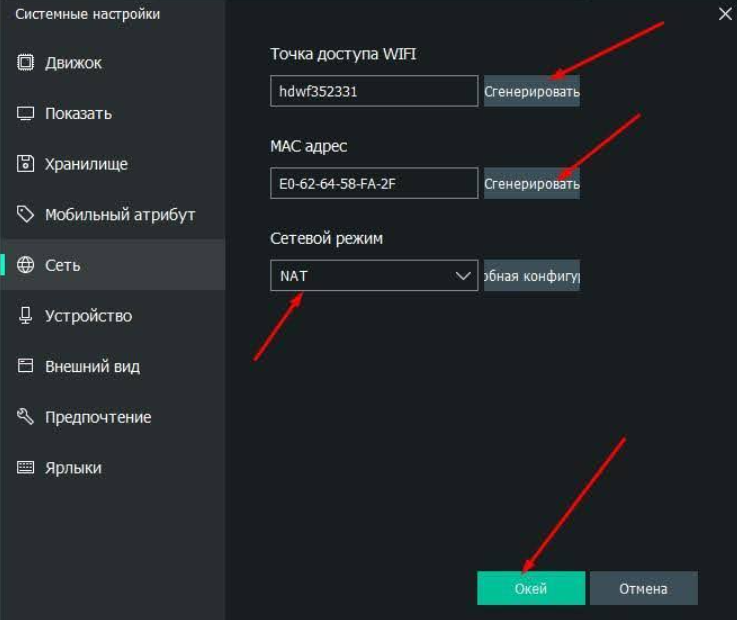
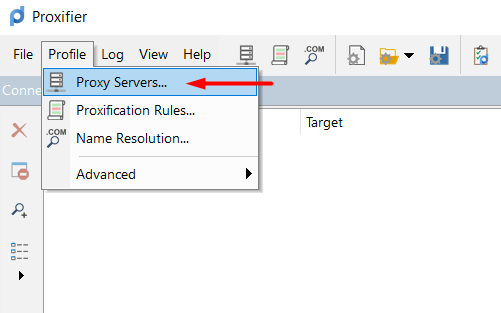
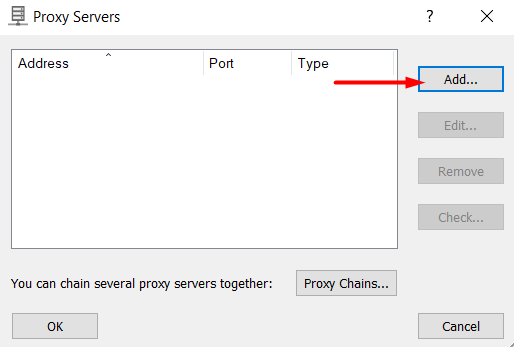
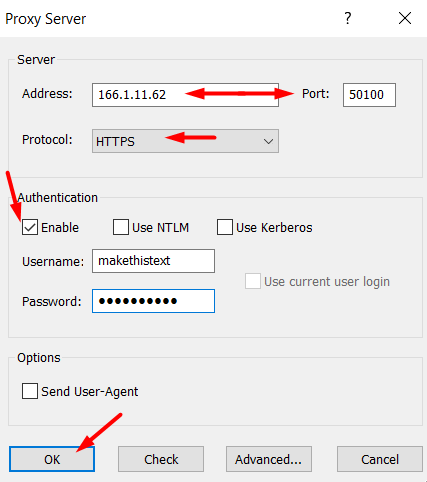
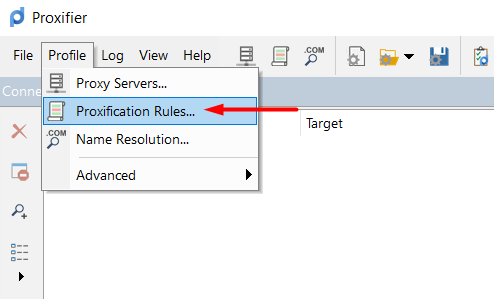
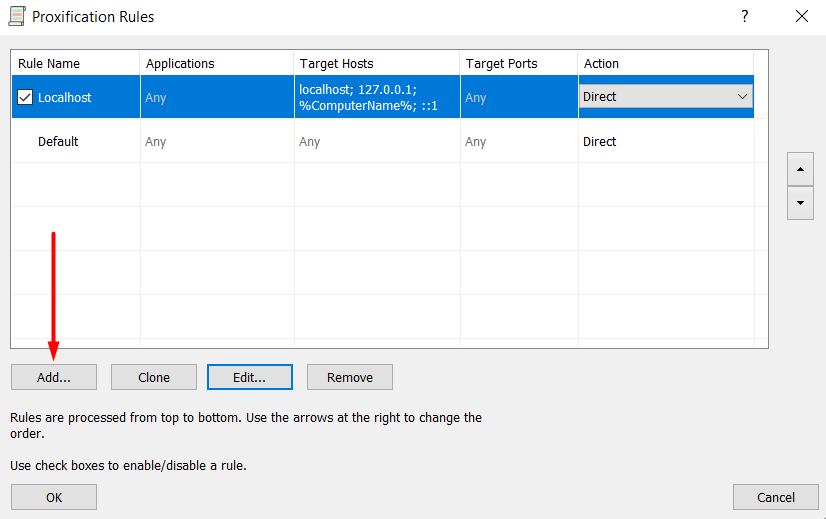
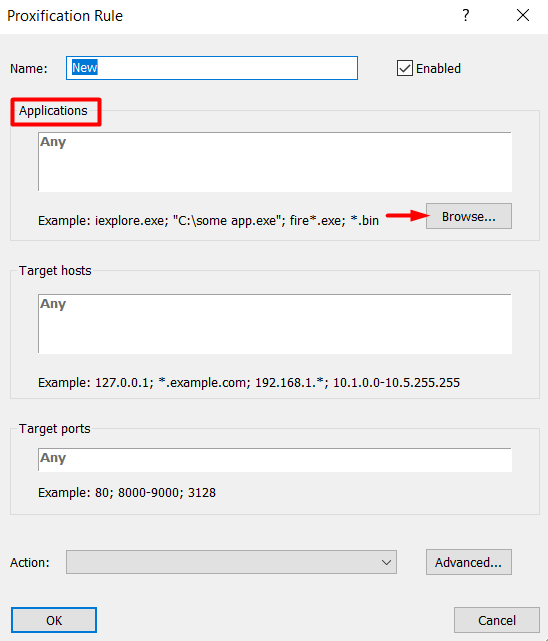
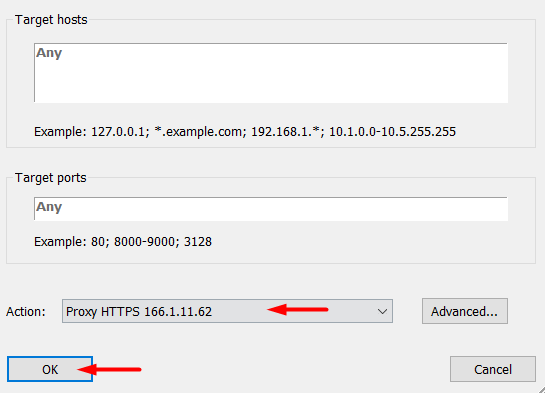
Memu adalah emulator Android populer yang digunakan oleh pengembang aplikasi dan game untuk menguji dan men-debug produk mereka di berbagai versi Android dan resolusi layar. Ini juga disukai oleh para gamer yang bermain game di monitor besar atau laptop, terutama untuk menjalankan game berskala besar dengan grafis berkualitas tinggi di PC.
Komentar: 0